Zoner účet není placená služba, ale je sjednocujícím prvkem pro všechny naše služby, jako jsou Zoner Photo Studio, Zonerama a Milujemefotografii.cz. Můžete přes něj spravovat objednávky a licence k ZPS, které tak už nikdy neztratíte.
Pomocí přihlášení do Zoner účtu aktivujete nejen zkušební verzi, ale i svůj nově zakoupený program Zoner Photo Studio. Díky přihlášení pak můžete v programu používat online služby jako je odesílání fotografií emailem, sdílení na Facebook a Zoneramu nebo objednávka fotopředmětů.
Přihlásit se můžete pomocí e-mailu, Facebooku a Google účtu. Jsou-li e-mailové adresy Facebooku a Google účtu odlišené od e-mailové adresy vašeho Zoner účtu, je nutné nejprve tyto e-mailové adresy pro tyto účty propojit v části Nastavení.
Prostředí Zoner účtu se skládá ze tří základních částí: Licence a platby, Odběry a Nastavení.
Licence a platby
V této části uvidíte všechny licence, které jsou navázané k Zoner účtu, zkontrolujete platnost licence a zvolený typ platby, předáte licenci, přidáte další uživatele (platí pro rodinné rozšíření) a stáhnete poslední verzi Zoner Photo Studia.
Produkt
Zde uvidíte verzi Zoner Photo Studio X (licence pro jednoho, vlastník rodinného rozšíření, uživatel rodinného rozšíření a v případě multilicence také počet uživatelů, pro které byla multilicence vydána) a v případě zakoupení Zoner Photo Cloud také informaci o velikosti zakoupeného prostorou na cloudu.
Instalační soubor aktuální verze Zoner Photo Studia X lze stáhnout přes volbu Stáhnout instalaci.
Starší licence Zoner Photo Studia lze zobrazit pomocí odkazu Zobrazit starší licence.
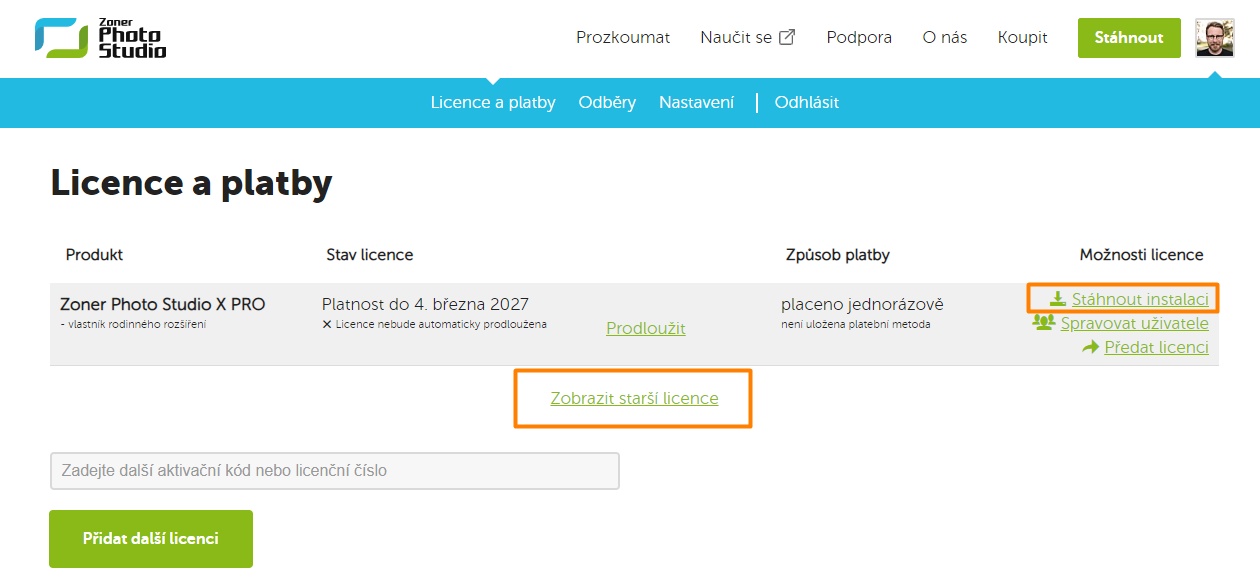
Zobrazit starší licence
Zde jsou uvedeny všechny licence starších verzí Zoner Photo Studia (18 a starší) přiřazených k vašemu Zoner účtu.
Zadejte další aktivační kód nebo licenční kód – přidat další licenci
Přes tuto volbu přiřadíte ke svému Zoner účtu svojí licenci starší verze Zoner Photo Studia (17 a starší).
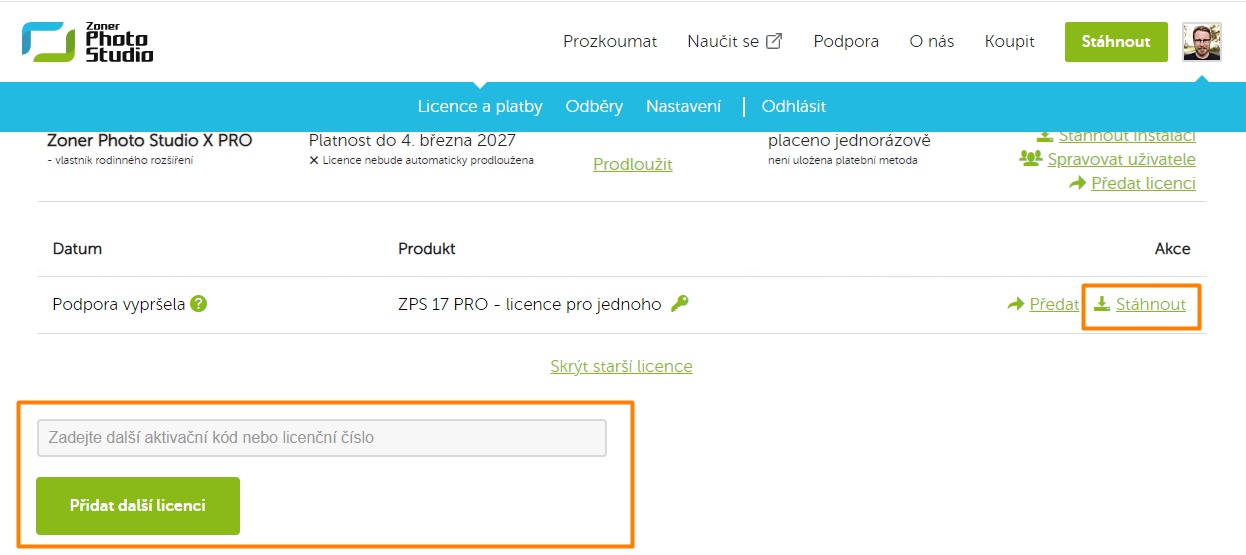
Stav platby
Sekce Stav platby ukazuje zvolený typ platby za licenci (roční platba, měsíční platba s ročním závazkem, jednorázová platba) a zvolenou platební metodu (identifikována částečně zakrytým číslem platební karty). V případě roční nebo měsíční platby zde také najdete datum příští platby za licenci.
- Tlačítko Změnit umožňuje změnu platební metody a navázání platební metody na licenci. V nově otevřeném okně uvidíte dostupné platební metody a datum vložení platební metody na Zoner účet. Tlačítkem Vybrat zvolíte platební metodu a tím dojde k navázání platební metody na Zoner účet. Aktuálně vybraná platební metoda je označená tlačítkem Vybraná.
- Tlačítko Zrušit umožňuje zrušení navázané platební metody u aktivní licence. Nejpozději před další naplánovanou platbou za licenci je třeba doplnit platnou metodu platby.
Stav licence
Sekce Stav licence ukazuje datum platnosti licence a informuje o tom, zda bude licence automaticky prodloužena nebo nebude automaticky prodloužena. V případě, že licence nebude automaticky prodloužena, tak je možné zde aktivovat automatické prodloužení a v opačném případě automatické prodloužení zrušit.
Uložené platební metody nesvázané s licencemi
Ukazuje uložené platební metody a datum uložení platební metody. Uloženou platební metodu je možné zrušit pomocí tlačítka Odstranit a novou platební metodu je možné zadat pomocí tlačítka Přidat. V nově otevřeném okně kliknete na tlačítko Přiřadit novou metodu platby, čímž dojde k přesměrování do webového prohlížeče, kde dokončíte přidání platební metody (číslo platební karty, PayPal).
Přidanou platební metodu můžete svázat s licencí pomocí tlačítka Změnit v sekci Stav platby v Licence a platby.
- Upozornění – pro přiřazení platební metody si účtujeme drobný poplatek 15 Kč, který pokryje náklady spojené s zprocesováním platby.
Akce
- Předat – umožňuje předání licence jinému uživateli.
- Uživatelé – v případě, že majitel licence je vlastník rodinného rozšíření umožňuje přidání dalších uživatelů rodinného rozšíření. V případě multilicence umožňuje přidání dalších uživatelů multilicence. Více informací najdete v části Správa uživatelů licence.
- Stáhnout – odkaz ke stažení poslední verze Zoner Photo Studio.
Platby a objednávky
Soupis provedených objednávek licencí a fyzických produktů. U každé objednávky je přiložena faktura pod tlačítkem Vybrat. V případě licence pro Zoner Photo Studio najdete pod tlačítkem vybrat ještě Licenční list.
Odběry
V této části nastavíte jaké zprávy si od nás přejete dostávat nebo chcete zrušit. Po nastavení odběrů je třeba výběr potvrdit tlačítkem Aktualizovat nastavení odběrů.
Nastavení
V této části je možné změnit základní údaje o majiteli Zoner účtu: změnit přihlašovací email a heslo, propojit Zoner účet se sociálními sítěmi nebo nastavit sloučení Zoner účtu s jiným Zoner účtem a případně celý Zoner účet úplně zrušit.
Email – umožňuje změnit přihlašovací email k Zoner účtu. Změnou emailu dojde ke změnu ID účtu, čímž dojde k přesunu licencí a všech zadaných nastavení pod nově nastavený email Zoner účtu.
Heslo – zde můžete změnit aktuální heslo k Zoner účtu. Je třeba zadat nové heslo a nové heslo zopakovat ještě do spodního okna formuláře.
Avatar – umožňuje změnit fotku, která se zobrazuje v záhlaví Zoner účtu a také v záhlaví galerie Zonerama.
Facebook účet – volba Propojit umožní propojení účtu na Facebooku se Zoner účtem. Po propojení, které vyžaduje přihlášení se k účtu na Facebooku, se zobrazí jméno propojeného účtu zde v nastavení. Jakmile budou účty propojeny, tak bude možné se k Zoner účtu přihlásit pomocí ikony Facebook vedle přihlašovacího tlačítka na http://zoner.cz/account. Pomocí ikony je možné přímo propojit oba účty bez nutnosti se nejdříve přihlašovat k Zoner účtu.
Google účet – volba Propojit umožní propojení Google účtu se Zoner účtem. Po propojení, které vyžaduje přihlášení se k účtu na Google, se zobrazí jméno propojeného účtu zde v nastavení. Jakmile budou účty propojeny, tak bude možné se k Zoner účtu přihlásit pomocí ikony Google účtu vedle přihlašovacího tlačítka na http://zoner.cz/account. Pomocí ikony je možné přímo propojit oba účty bez nutnosti se nejdříve přihlašovat k Zoner účtu.
Sloučit s jiným účtem – v případě, že vlastníte více Zoner účtů a chcete mít přehled o jejich správě, bude nejlepším řešením účty sloučit a přihlašovat se pod jedním emailem.
- Nejprve klikněte na Sloučit s jiným účtem. Přihlaste se na váš druhý email a zvolte Pokračovat.
- V dalšímu kroku vyberte email, pod kterým se chcete nadále přihlašovat, a opět zvolte Pokračovat.
- Nyní vyberte galerii Zonerama, kterou chcete ponechat. Pozor! Pokud máte na obou emailech galerii Zonerama, zůstane vám po sloučení pouze jedna a druhá bude smazána.
- Po kliknutí na Pokračovat se účty sloučí a zůstane vám pouze jeden Zoner účet.
Zrušit Zoner účet – zrušením účtu dojde ke smazání vaší galerie Zonerama a seznamu vašich licencí. Historie objednávek ani žádné další nastavení také nebudou přístupné, ale z finančních a právních důvodů zůstanou uložené v naší databázi.